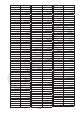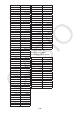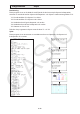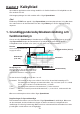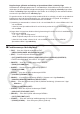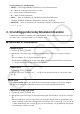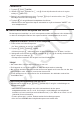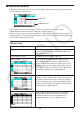User Manual
Table Of Contents
- Innehåll
- Komma igång — Läs det här först!
- Kapitel 1 Grundläggande funktioner
- Kapitel 2 Manuella beräkningar
- 1. Grundläggande beräkningar
- 2. Specialfunktioner
- 3. Ange vinkelenhet och visningsformat
- 4. Funktionsberäkningar
- 5. Numeriska beräkningar
- 6. Beräkningar med komplexa tal
- 7. Beräkningar med binär, oktal, decimal och hexadecimal heltalsaritmetik
- 8. Matrisberäkningar
- 9. Vektorberäkningar
- 10. Beräkning av meterkonvertering
- Kapitel 3 Listfunktionen
- Kapitel 4 Ekvationer
- Kapitel 5 Grafritning
- 1. Exempelgrafer
- 2. Kontrollera vad som visas på en grafskärm
- 3. Rita en graf
- 4. Spara och hämta grafskärminnehåll
- 5. Rita två grafer på samma skärm
- 6. Manuella grafer
- 7. Använda tabeller
- 8. Modifiera en graf
- 9. Dynamiska grafer
- 10. Grafer och rekursionsformler
- 11. Rita en graf över ett kägelsnitt
- 12. Rita punkter, linjer och text på grafskärmen (Sketch)
- 13. Funktionsanalys
- Kapitel 6 Statistikgrafer och beräkningar
- 1. Innan du utför statistikberäkningar
- 2. Beräkna och rita graf för statistiska data för en variabel
- 3. Beräkna och rita statistisk data för variabelpar (kurvpassning)
- 4. Utföra statstikberäkningar
- 5. Tester
- 6. Konfidensintervall
- 7. Fördelning
- 8. Inmatnings- och utmatningstermer för test, konfidensintervall och fördelning
- 9. Statistikformel
- Kapitel 7 Ekonomiska beräkningar
- Kapitel 8 Programmering
- 1. Grundläggande programmering
- 2. Funktionstangenter i läget Program
- 3. Redigera programinnehåll
- 4. Filhantering
- 5. Kommandoreferens
- 6. Använda räknarfunktioner i program
- 7. Kommandon i läget Program
- 8. Särskilda kommandon för CASIO-räknare för funktionsvärden <=> textkonverteringstabell
- 9. Programbibliotek
- Kapitel 9 Kalkylblad
- Kapitel 10 eActivity
- Kapitel 11 Minneshanterare
- Kapitel 12 Systemhanterare
- Kapitel 13 Datakommunikation
- Kapitel 14 Geometri
- Kapitel 15 Picture Plot
- Kapitel 16 3D-graffunktion
- Kapitel 17 Python (endast fx-CG50, fx-CG50 AU)
- Kapitel 18 Fördelning (endast fx-CG50, fx-CG50 AU)
- Funktionstangenter i läget Bilaga
- Examinationslägen
- E-CON4 Application (English)
- 1. E-CON4 Mode Overview
- 2. Sampling Screen
- 3. Auto Sensor Detection (CLAB Only)
- 4. Selecting a Sensor
- 5. Configuring the Sampling Setup
- 6. Performing Auto Sensor Calibration and Zero Adjustment
- 7. Using a Custom Probe
- 8. Using Setup Memory
- 9. Starting a Sampling Operation
- 10. Using Sample Data Memory
- 11. Using the Graph Analysis Tools to Graph Data
- 12. Graph Analysis Tool Graph Screen Operations
- 13. Calling E-CON4 Functions from an eActivity
9-6
k Använda cellmarkören
Cellmarkören visar den cell som är vald i ett kalkylblad. Den markerade cellen är den som är
vald för tillfället av cellmarkören.
Cellmarkör
Redigeringsruta
Då en enstaka cell är markerad med cellmarkören, visas innehållet i den cellen i
redigeringsrutan. Cellinnehållet kan redigeras i redigeringsrutan.
Då flera celler är markerade med cellmarkören, visas innehållet i det markerade området i
redigeringsrutan. I det här fallet kan du kopiera, radera, eller utföra andra cellkommandon på
hela området med markerade celler.
u Markera celler
För att markera följande: Gör du så här:
En enstaka cell Använd piltangenterna för att flytta cellmarkören till den
cell du vill ha, eller använd kommandot JUMP för att
hoppa direkt till cellen.
Ett område med celler Se ”Markera ett cellområde” (sida 9-7).
En hel cellrad
Flytta cellmarkören till kolumn A i raden av celler
du vill markera och tryck sedan på d. Genom att
trycka på d medan cellmarkören står på cell A2, till
exempel, markerar du hela den andra raden (från A2
till Z2). Detta resulterar i att A2:Z2 (som indikerar det
markerade området) visas i redigeringsrutan.
En hel cellkolumn
Flytta cellmarkören till rad 1 i kolumnen av celler du vill
markera och tryck sedan på f. Genom att trycka på
f medan cellmarkören står på cell C1, till exempel,
markerar du hela kolumn C (från C1 till C999). Detta
resulterar i att C1:C999 (som indikerar det markerade
området) visas i redigeringsrutan.
Alla cellerna i ett kalkylblad
Tryck på d medan hela kolumn A är markerad
eller tryck på f medan hela rad 1 är markerad.
Du markerar då alla cellerna i kalkylbladet och
kalkylbladets filnamn visas i redigeringsrutan.